W tym ćwiczeniu edytowana będzie część w zespole, dodane zostaną pojedyncze sworznie i symbol zastępczy desygnatora odniesienia do części. Złącza umieszczono już uprzednio w zespole.
Każda nazwa sworznia w obrębie wybranej części jest niepowtarzalna. Określona nazwa sworznia jest również nazwą specjalnego punktu konstrukcyjnego wyświetlonego w przeglądarce.
Dodawanie sworzni w zespole
- W przeglądarce zatrzymaj wskaźnik na części o nazwie 360124.
Powoduje to zaznaczenie części w oknie graficznym i umożliwia zobaczenie części przeznaczonej do edycji.
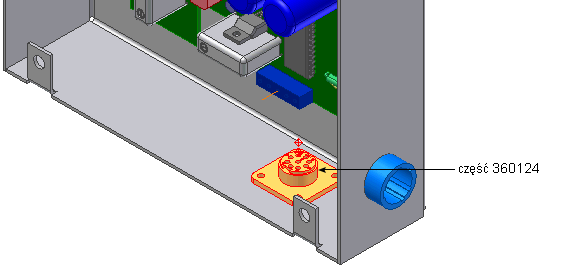
- Aby rozpocząć edycję części, w przeglądarce dwukrotnie kliknij nazwę części.
- W przeglądarce modeli usuń punkty od 1 do 9. Te punkty zostaną odtworzone w kolejnych etapach.
-
 Na wstążce kliknij
kartę Model 3D
Na wstążce kliknij
kartę Model 3D
 panel Wiązka
panel Wiązka
 Styk
.
Styk
. - Obróć i powiększ widok, aby zobaczyć części, tak jak pokazano na poniższym rysunku. Wyłącz widoczność wszystkich części zasłaniających widok.
- Kliknij pokazaną krawędź kołową, aby wybrać punkt środkowy.
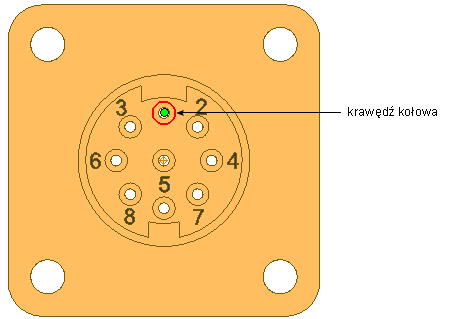
- W oknie dialogowym Nazwa sworznia użyj domyślnej nazwy: 1 i kliknij
 . Dla sworznia 1 pojawia się punkt konstrukcyjny reprezentujący sworzeń.
. Dla sworznia 1 pojawia się punkt konstrukcyjny reprezentujący sworzeń. 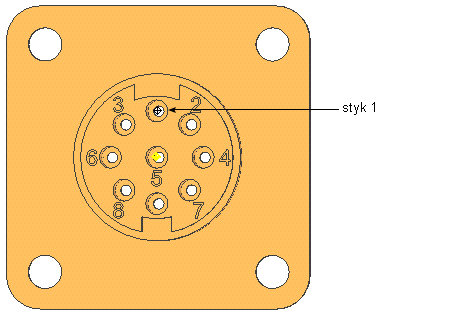
- Definiowanie sworznia otworu 2:
- Wybierz krawędź kołową.
- Zaakceptuj Nazwę sworznia — 2.
- Kliknij opcję
 .
.
- Powtórz powyższe czynności, by zdefiniować sworznie na każdym z otworów opatrzonych etykietą oraz na otworze 9 znajdującym się pomiędzy otworami 7 i 8. Nazwij sworznie, tak aby odpowiadały swojej etykiecie z numerem. Wprowadź na przykład wartość 3 jako Nazwę sworznia otworu opisanego jako 3, itd.
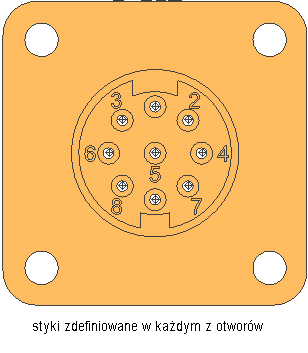
- Aby zamknąć tryb wstawiania sworzni, kliknij prawym przyciskiem myszy i wybierz polecenie Gotowe.